| 2025.05.27 | 「0円ドメインの自動更新を解除(OFF)する」を追加。 |
| 2025.10.04 | 0円で取得できるドメイン一覧を更新し、記事の最後にTipsを追加。 |
普段のドメイン取得は、エックスサーバードメイン(XServer Domain)の1円キャンペーンをよく利用しています。
実は、「お名前.com」だと、なんと0円でドメイン取得できることがわかったんですよね。
「0円」キャンペーンになるんでしょうか。
と言っても一部のドメインだけですが、それでもよく使う[.com]や[.net]などが0円で取得できるようです。
1円はともかく、0円となるとなんか縛りがあるんじゃないかという疑問がありつつ、ちょっと興味があったので、試しに「お名前.com」で[.com]のドメインを0円で取得してみました。
0円ドメインには縛りはないのか?
もしかして、0円ドメインだと自動更新が解除できないという縛り(つまり次の更新が必須)があるのでは?思いましたが、問題なく解除できたことを確認しています。
詳細の手順は「0円ドメインの自動更新を解除(OFF)する」を参照ください。
「お名前.com」で0円取得できるドメインの種類は?
2025.10.04現在、「お名前.com」には0円や1円などの特別価格で取得できるドメインがあるんですが、対象のドメインは以下の表を参照ください。
| ドメイン | 特別価格(1人1個まで) | 2個目以降の価格 |
|---|---|---|
| .com | 0円 | 1,287円 |
| .net | 0円 | 1,507円 |
| (ローマ字).jp | 0円 | 3,091円 |
| (日本語).jp | 0円 | 1,276円 |
| .shop | 0円 | 6,688円 |
| .xyz | 0円 | 2,013円 |
| .blog | 0円 | 3,058円 |
| .online | 0円 | 5,040円 |
| .click | 1円 | 2,002円 |
| .help | 1円 | 4,048円 |
表に書いているように、特別価格は1人1個までという制限があります。
また、過去に特別価格で購入しているドメインは、特別価格ではなく2個目以降の価格が適用されることに注意してください。

ドメインの料金と、特別価格が適用される条件については、以下のページで確認ができますよ。
ドメイン料金一覧
料金にはサービス維持調整費が別途加算される
「お名前.com」だけではなく、ムームードメインなどのGMOグループのサービスでは、「サービス維持調整費」というものが別途加算されるので注意してください。
「サービス維持調整費」が含まれているものが請求金額となるので、画像のようにチェックをつけることで本当に支払う料金が確認できます。
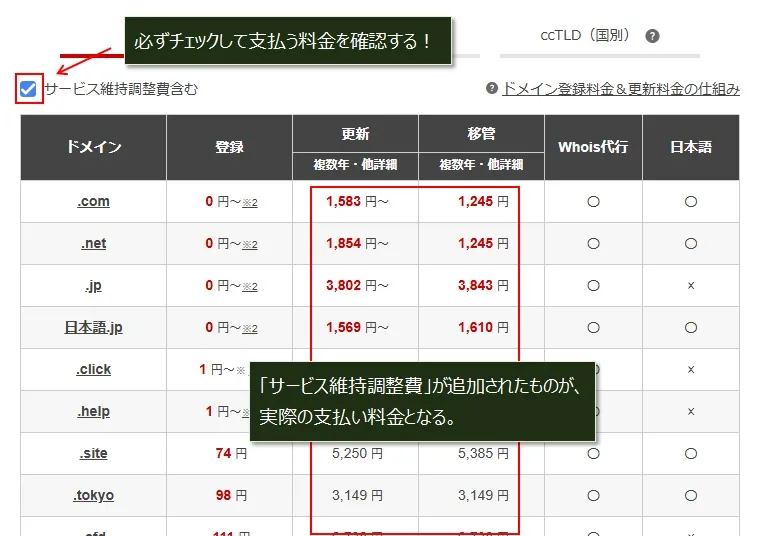
「お名前.com」で0円ドメインを取得する
以降は、[.com]のドメインを0円で取得する手順となります。
「お名前.com」の公式ページにアクセスします。
お名前.com取得したいドメイン名を入力し、「検索」をクリック。
※入力するドメイン名には[.com]などのトップレベルドメイン(TLD)の入力は不要
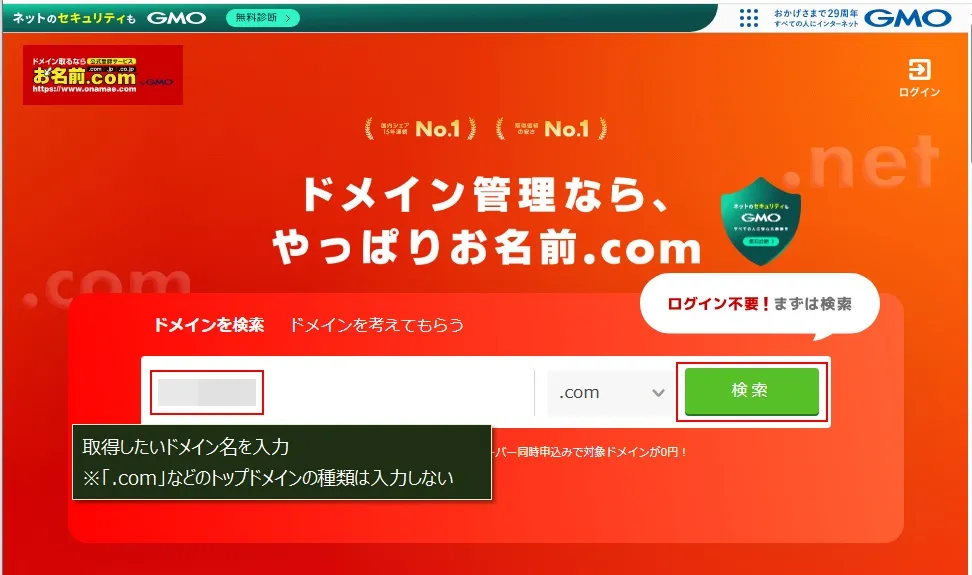
「〇」がついているのが取得できるドメインなので、[.com]を選択して「料金確認へ進む」をクリック。
※[.net]も〇がついていて0円なので、[.net]を選択してもいいです。
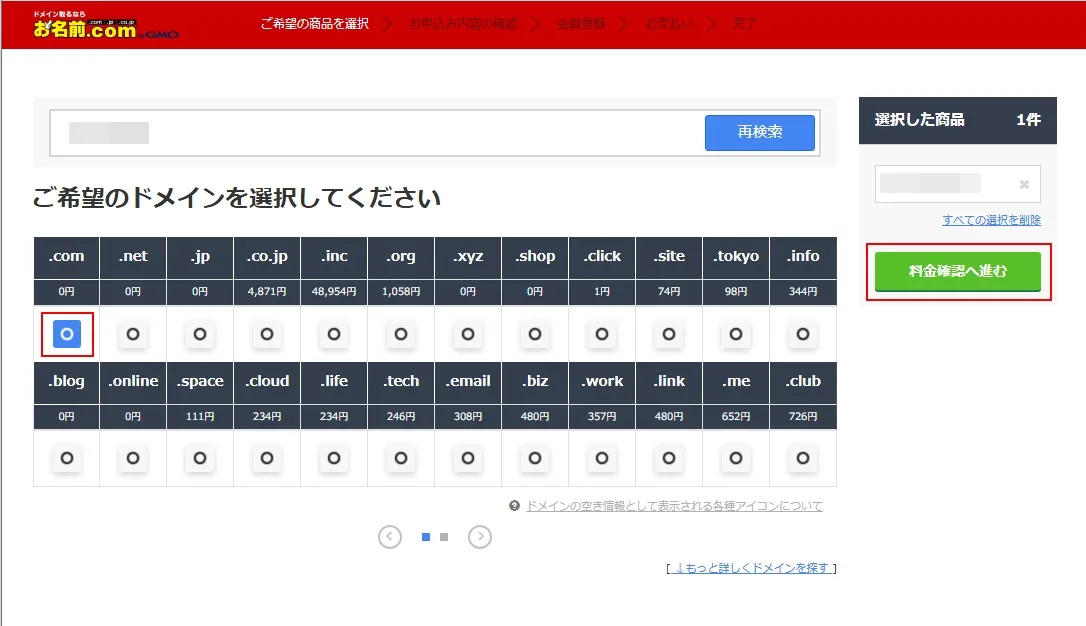
取得するドメインを使って「お名前.com」のサーバーやメールなどを利用するわけではないので、一番下の「決めていない・他社サーバーをご利用予定の方はこちら」をクリック。
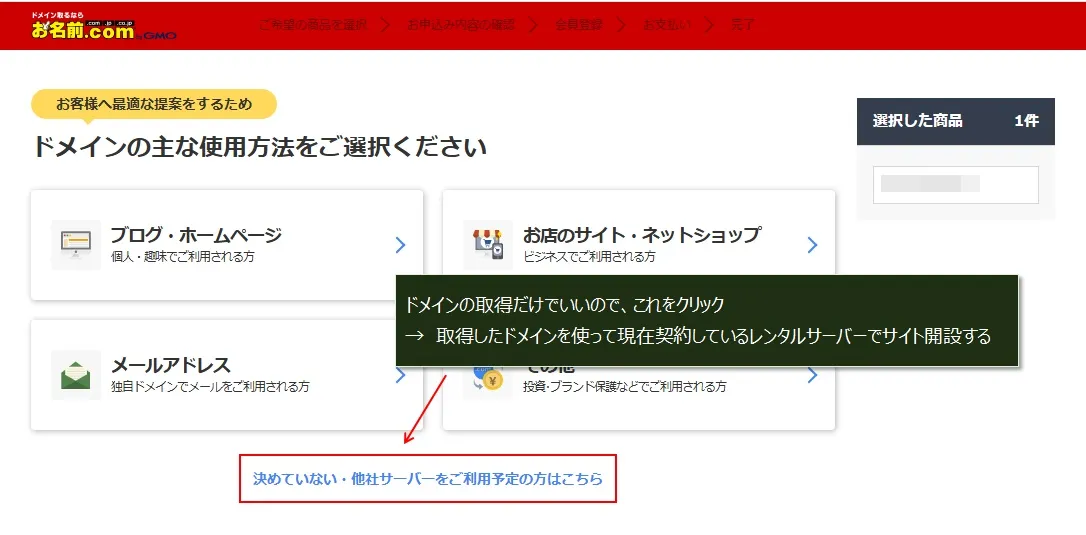
お名前IDを持っていない場合は、「初めてのご利用の方」(①)を選択し、「メールアドレス」、「パスワード」(②)を入力し、「次へ」(③)をクリック。
※使用できない「メールアドレス」や「パスワード」の場合、入力フィールドが赤くなって警告が出ます。
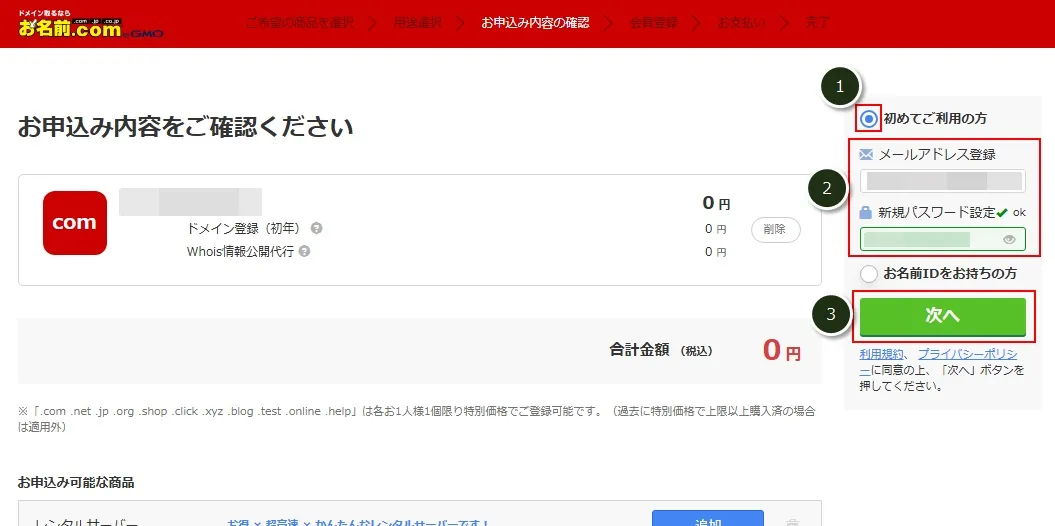
ここで、件名が「お名前.com メールアドレス有効性確認 認証コード発行のお知らせ」のメールが届くので、メールボックスを確認してください。
メールに書かれている「認証コード」(数字)をコピーします。
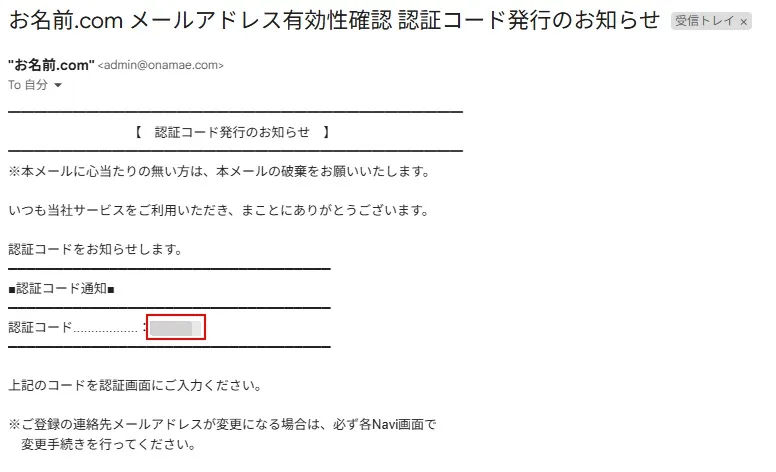
認証コード(数字)を入力して「次へ」をクリック。
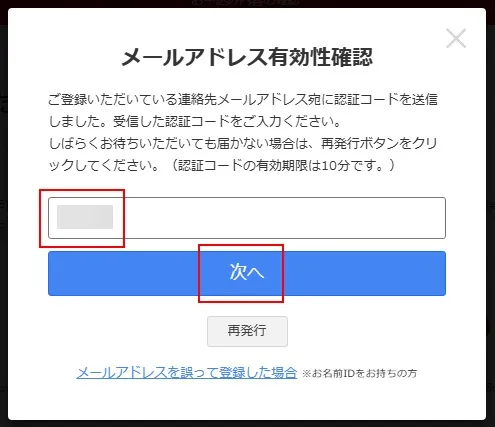
「必須」となっている項目を全て入力し、「次へ進む」をクリック。
※お名前ID(数字)は、「お名前.com Navi」へのログインやサポートセンターへ問い合わせする時に必要となるので、忘れないように控えてください。
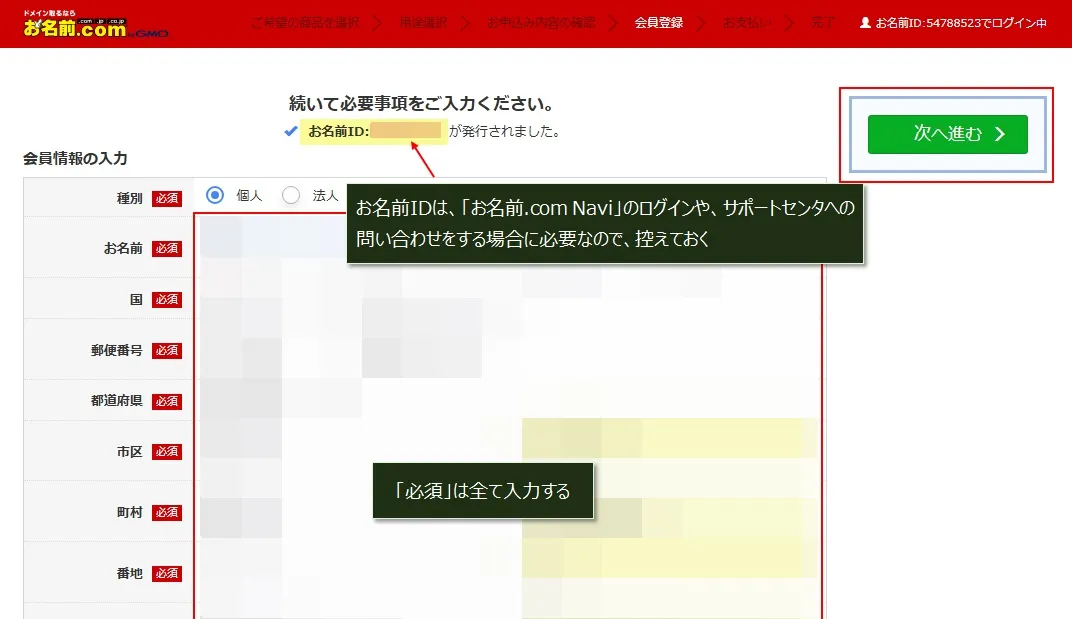
続いては支払い方法を選択し、必要な項目を入力します。(ここではクレジットカードを選択)
「クレジットカード」を選択、必須項目をして「カードを登録する」をクリック。
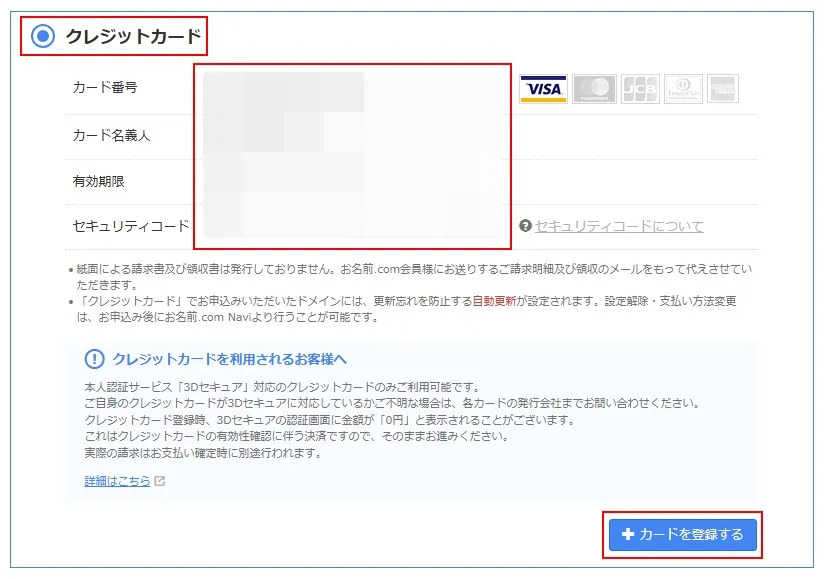
契約しているレンタルサーバーを選択します。(ここでは「エックスサーバー」を選択)
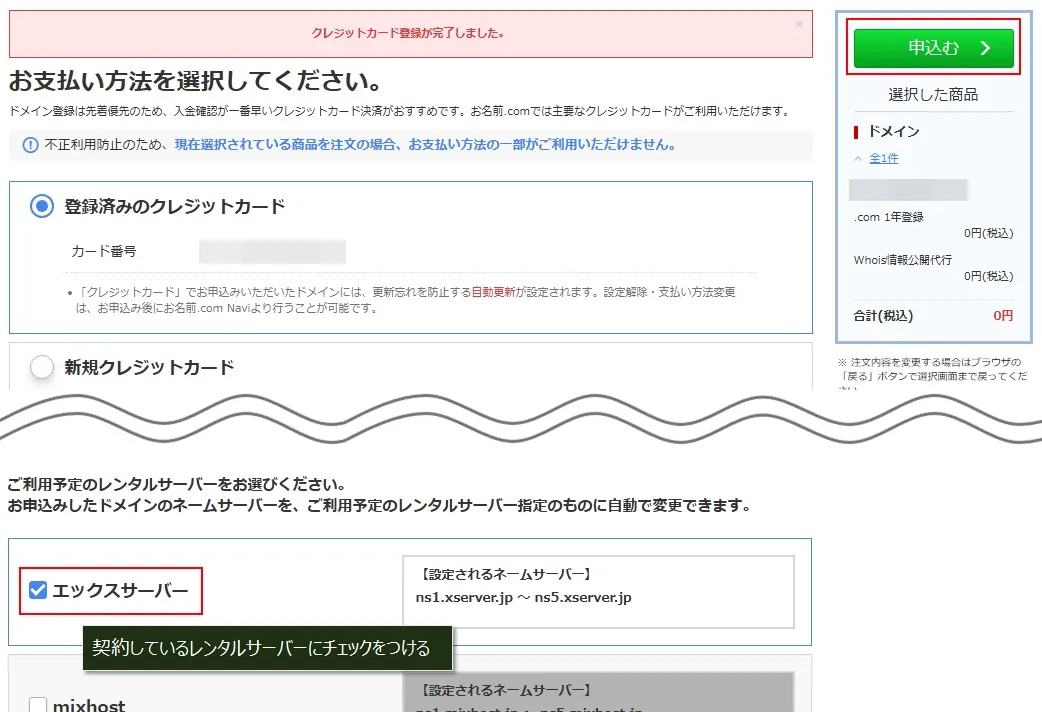
契約しているレンタルサーバーを選択すると、そのレンタルサーバーのネームサーバーを自動で設定してくれます。
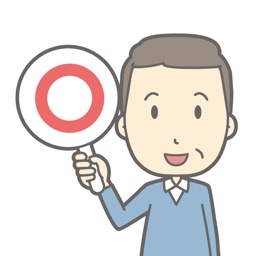
通常は自分でネームサーバーを変更するんですが、その作業が不要となるのでかなり便利です。(すぐにサイトが開設できる)
サーバーの申し込みでは、「申し込まない」をクリック。
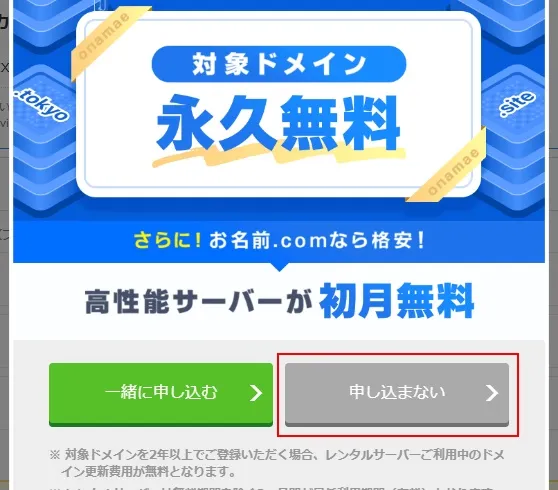
「重要!ドメイン情報認証について」をクリック。
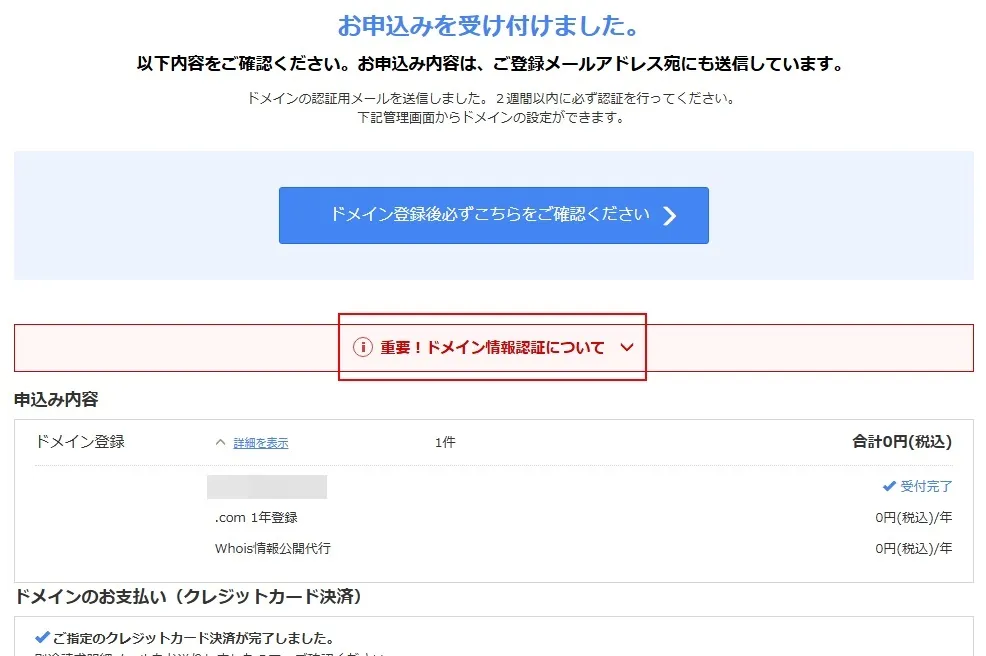
いろいろ書いていますが、「ドメイン取得時に登録したメールアドレスの有効性(連絡用に使えるメールかどうか)を確認する必要がありますよ」ということですね。
以下の件名のメールが届くはずなので、メール内のリンクをクリックして有効性の確認を完了させてください。
件名:【重要】[お名前.com] ドメイン 情報認証のお願い
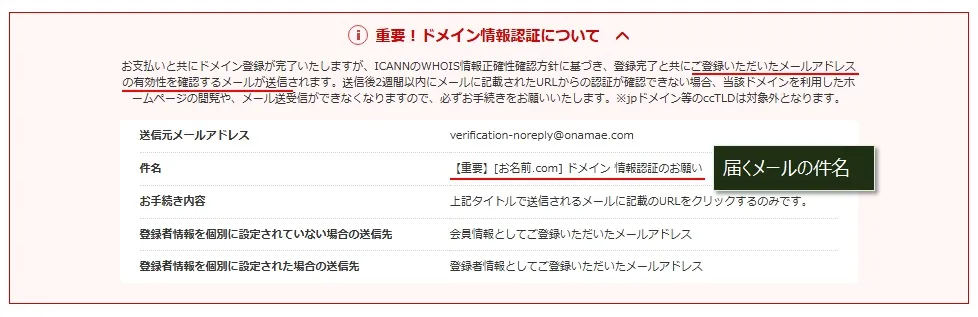
取得したドメインの契約内容を確認する
無事ドメインが取得できましたが、2点ほど念のため契約内容を確認してください。
「[お名前.com]ドメイン登録 完了通知 ドメイン名」の件名が届くので、このメールの内容を確認します。
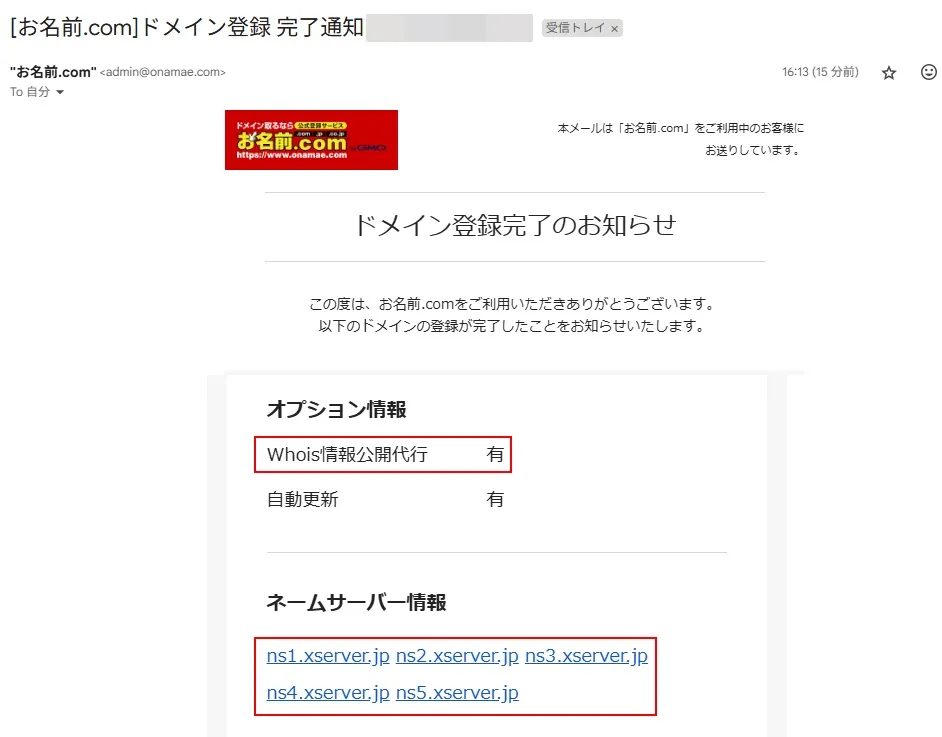
「ご契約内容詳細」にある「オプション情報」で、「Whois情報公開代行」が「有」になっていることを確認します。
「有」になっていない場合は、取得したドメインのWhois情報(誰がドメインを取得・管理しているのか)に、ドメイン取得時に入力したアナタの個人情報が表示されるので、必ずこのオプションはチェックしてください。
※「有」になっていると、「お名前.com」の情報が代理で表示されます。
もう1つは、ネームサーバーが今からサイト開設するレンタルサーバーのネームサーバーになっているかを確認してください。
違うネームサーバーになっている場合は、自分でネームサーバーを変更する必要があります。
0円ドメインの自動更新を解除(OFF)する
0円で取得できるドメインですが、
もしかして自動更新が解除できない縛り(つまり次の更新が必須)があるんじゃないかと思ってましたが、やってみたら無事解除できました。
0円ドメインでも自動更新は必須でないことがわかったので、お試しで新規サイトを開設したいという場合に、ドメインを0円で取ってドメインにかかる費用を抑えるというのもありなんじゃないかと思います。
1年サイトを運営して、収益化の見込みがなければドメインは更新しなければいいだけなので。
自動更新を解除(OFF)する方法です。
「お名前.com Navi」にログインします。
自動更新を解除するドメインをクリック。
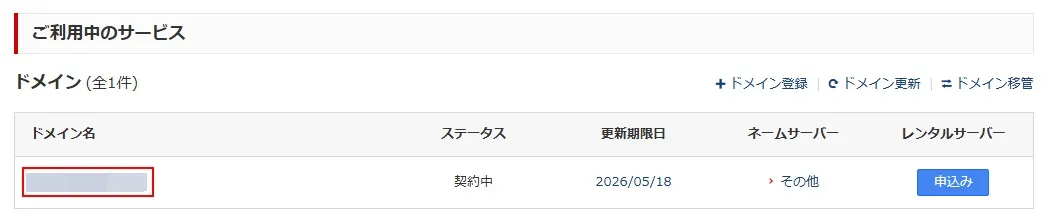
ドメイン詳細画面が開くので、「ドメイン自動更新」のところにある「解除はこちら」のリンク(赤枠)をクリック。
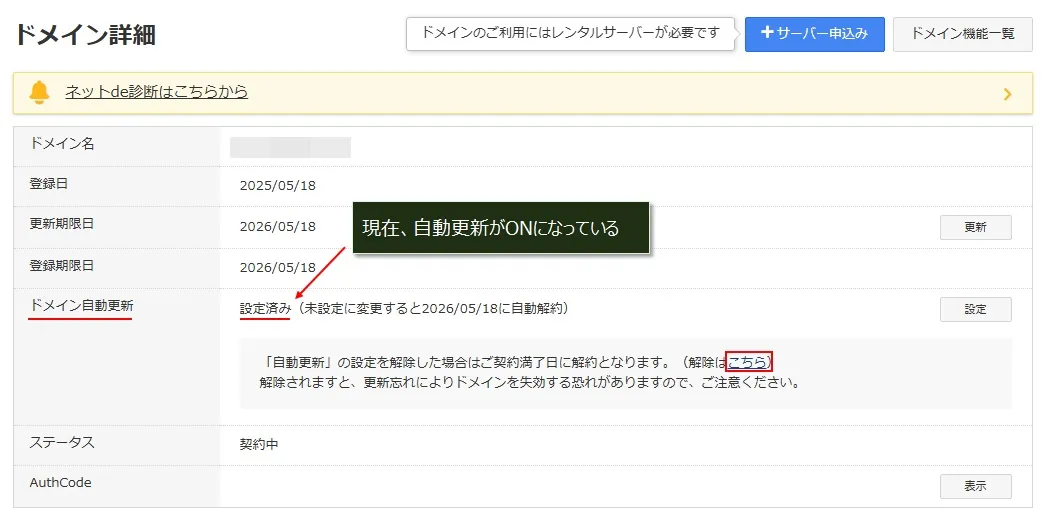
「ON」をクリックして、「OFF」にします。
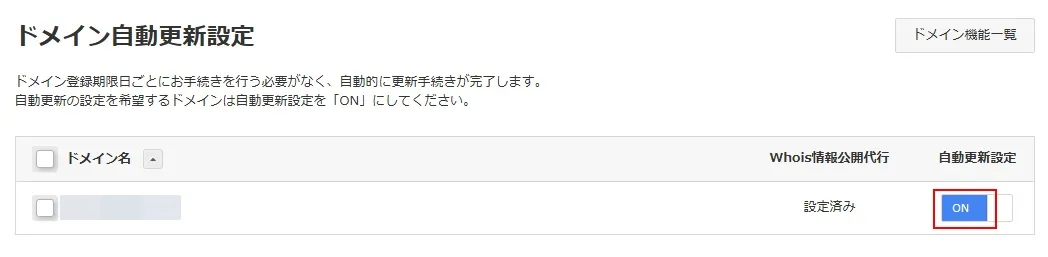
警告画面が表示されますが、そのまま「解除する」をクリック。
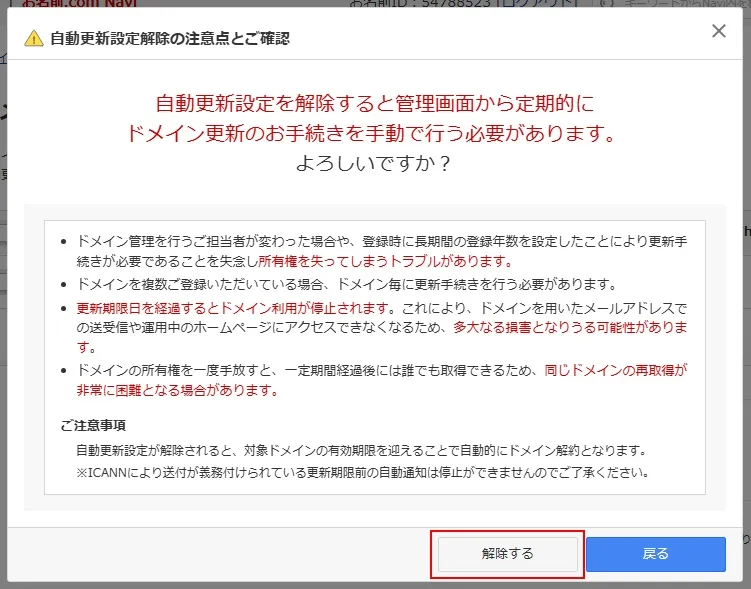
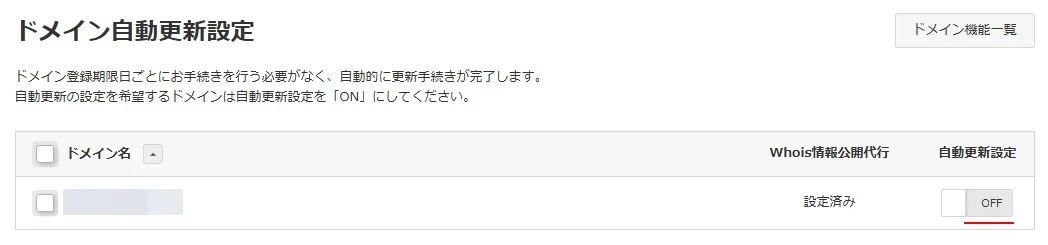
Tips
Tipsというほどでもないんですが、「お名前.com Navi」は非常に使いづらいです。
どこに何があるのか、よくわからないんですよね。
そんな時には、左のメニューで「メニュー一覧」をクリックしてみましょう。
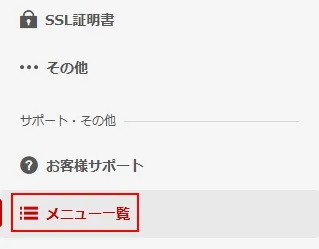
全てのメニューが表示されるので、これで多少迷うことはなくなるんじゃないでしょうか。
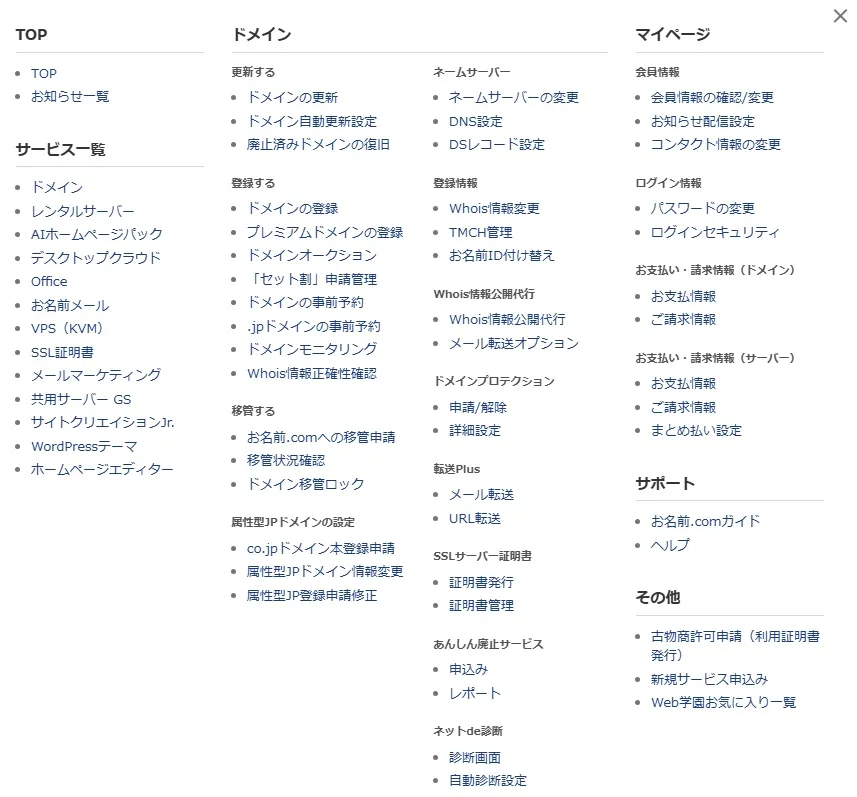

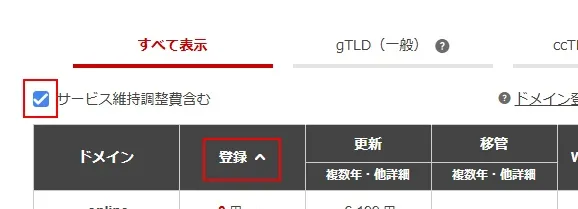
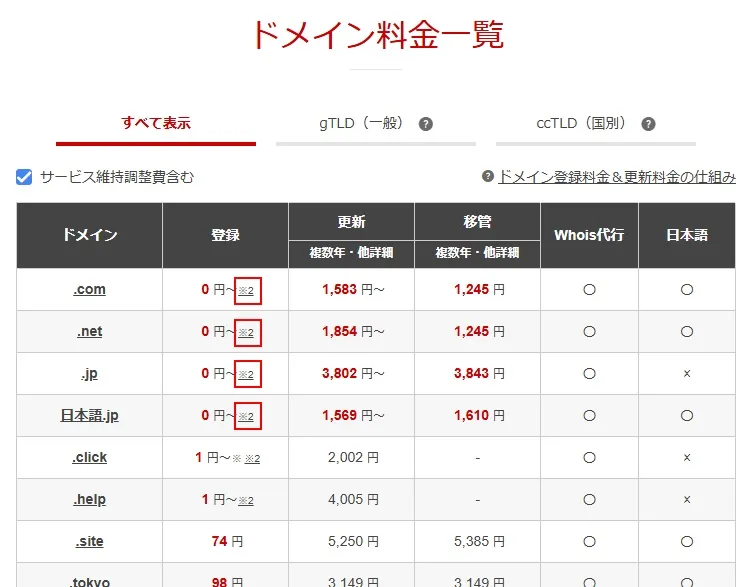

コメント